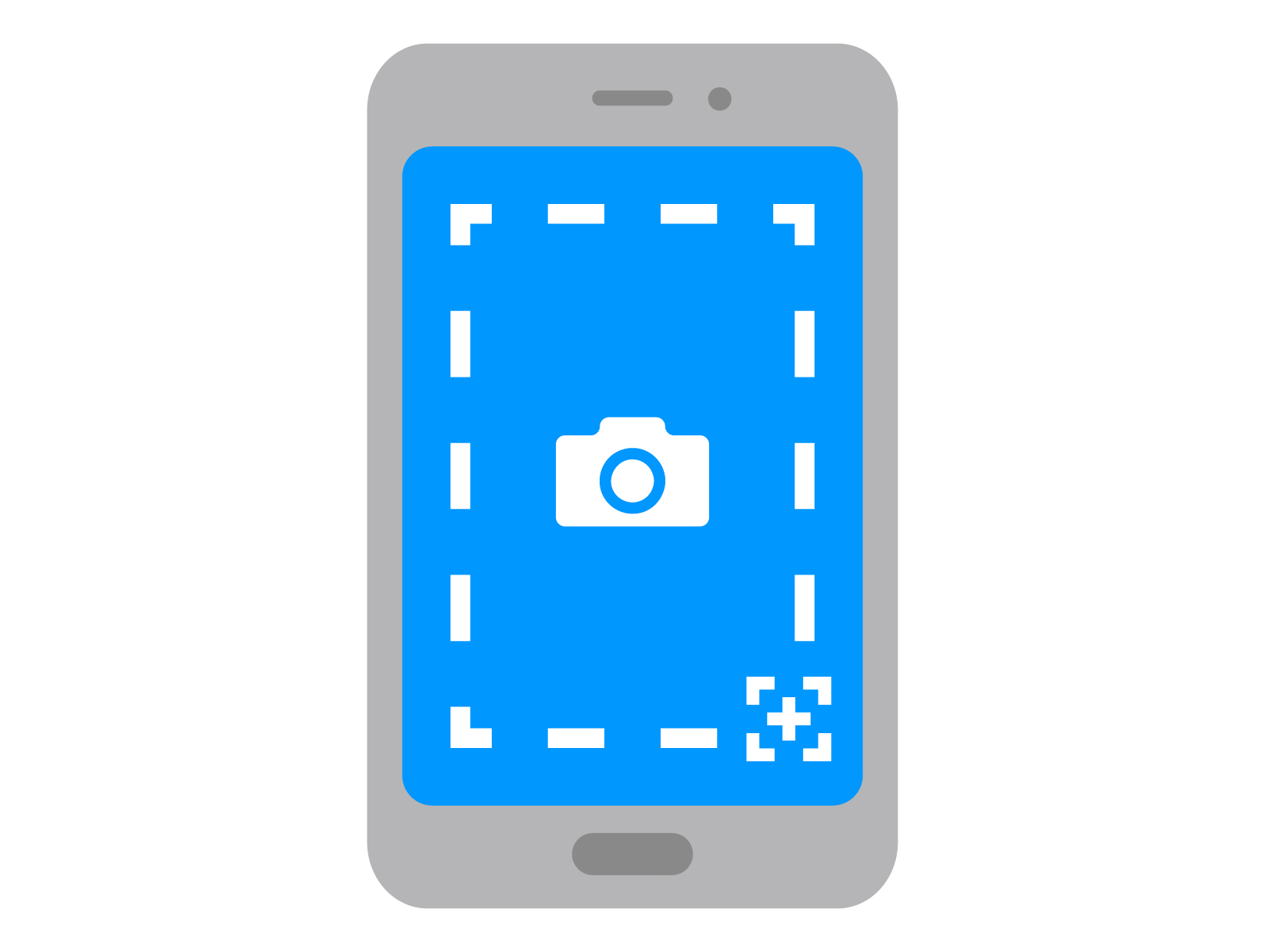
こんばんは。とんとんです。
スマートフォンを使っている私たちにとって、画面に映る瞬間を永遠に残したい時があります。そんな時に頼りになるのがスクリーンショットの機能です。
しかし、正しい撮影方法を知らなければ、大切な瞬間を逃すかもしれません。この記事では、どのようにして簡単にスクリーンショットを撮れるか、その手順を詳しく解説しています。
この記事を読むことで、スマートフォンでスクリーンショットを撮る方法が手に取るようにわかります。瞬間を捉え、保存し、共有するためのステップは非常にシンプルですが、デバイスごとに異なるポイントもあるため、その詳細とともに、スクリーンショットの別名や多様な用途についても触れています。正しい知識を身につけ、大切な瞬間を簡単に、そして効果的に保存する方法を学びましょう。
1. スクリーンショットを撮りたい画面を表示させる:
最初に、スクリーンショットを撮りたい画面をスマートフォン上で開いてください。
2. ボタンの同時押し:
多くのアンドロイドデバイスでは、スクリーンショットを撮るには、電源ボタンと音量下げるボタンを同時に押す必要があります。これらのボタンは通常、スマートフォンの側面にあります。
3. ボタンを押し続ける:
両方のボタンを同時に押し、約1〜2秒間押し続けてください。スクリーンショットが撮られると、画面が一瞬フラッシュ(閃光)するか、カメラのシャッター音がするはずです。
4. スクリーンショットの確認:
スクリーンショットは自動的に保存されます。通常は「ギャラリー」アプリや「フォト」アプリ、または「スクリーンショット」という名前のフォルダに保存されます。
5. 通知パネルからのアクセス:
スクリーンショットを撮った直後、画面の上部にある通知パネルに小さなプレビューが表示されることが多いです。そこをタップすると、直接スクリーンショットを見ることができます。
6. 共有や編集:
スクリーンショットを開いたら、右上の「共有」ボタンを使って他の人と共有したり、画像を編集することもできます。
もしスマートフォンが異なる方法でスクリーンショットを撮る場合(例えば、Samsungの一部のモデルでは、ホームボタンと電源ボタンを押す必要がある場合があります)、スマートフォンの取扱説明書やオンラインでモデル固有の方法を確認してみてください。
スクリーンショットの別の呼び方として、以下の5つが挙げられます:
- スクリーンキャプチャ(Screen Capture) - 画面の内容をキャプチャするという意味で、スクリーンショットと同じことを指します。
- スナップショット(Snapshot) - ある瞬間の画面の状態を「撮影する」ことを意味します。
- スクリーングラブ(Screen Grab) - 画面を「つかむ」ようにしてキャプチャすることを指し、スクリーンショットと同じ用途で使われます。
- スクリーンプリント(Screen Print) - 画面をプリントアウトするようにキャプチャすることを表します。
- スクリーンキャプチャー(Screen Capturer) - これはスクリーンキャプチャの別の表現で、画面の内容をキャプチャする行為またはその機能を指します。
これらはすべて、デバイスの画面に表示されている内容をデジタル画像として保存する行為を指しています。
まとめ
スマートフォンでスクリーンショットを撮る方法は、デジタルネイティブにとって必須の技術です。この記事では、目的の画面を表示させ、特定のボタンを同時に押し続けることで画像をキャプチャする手順を紹介しています。さらに、撮影されたスクリーンショットの確認から共有、編集方法までを詳しく説明し、デバイスによって異なる操作方法にも触れています。また、スクリーンショットに関連する様々な呼び名も紹介し、それぞれの用語の意味するところを解明しています。このガイドを通じて、誰もが瞬間を捉え、大切な記憶を保存できるようになります。









